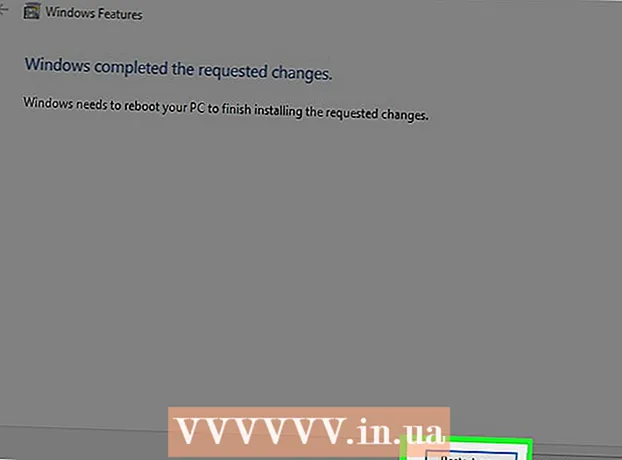நூலாசிரியர்:
Joan Hall
உருவாக்கிய தேதி:
1 பிப்ரவரி 2021
புதுப்பிப்பு தேதி:
1 ஜூலை 2024

உள்ளடக்கம்
- படிகள்
- முறை 3 இல் 1: நகரும் கோப்புகளை இழுத்து விடுங்கள்
- முறை 2 இல் 3: இழுத்துச் செல்வதற்கான கோப்புகளைத் தேர்ந்தெடுப்பது
- முறை 3 இல் 3: இழுத்தல் மற்றும் கோப்புடன் கோப்புகளைத் திறத்தல்
- குறிப்புகள்
- உனக்கு என்ன வேண்டும்
கணினி கட்டுப்பாட்டில் முக்கிய பங்கு ஒன்று சுட்டி மூலம் விளையாடப்படுகிறது. அத்தகைய தொடர்புகளின் மிக முக்கியமான கூறுகளில் ஒன்று இழுத்தல் மற்றும் வீழ்ச்சி தொழில்நுட்பம் அல்லது ரஷ்ய மொழியில், "டேக் அண்ட்-டிராப்" ஆகும். இந்த தொழில்நுட்பம் பெரும்பாலான புரோகிராம்கள் மற்றும் கம்ப்யூட்டர்களால் ஆதரிக்கப்படுவதால், அதை மாஸ்டரிங் செய்வது கோப்புகளை நகர்த்துவதற்கும் நகலெடுப்பதற்கும் திறப்பதற்கும் உங்கள் நேரத்தை மிச்சப்படுத்தும்.
படிகள்
முறை 3 இல் 1: நகரும் கோப்புகளை இழுத்து விடுங்கள்
 1 உங்கள் கணினியை இயக்கவும். நீங்கள் நகர்த்த விரும்பும் கோப்புகளையும் அவற்றின் இலக்கையும் தேர்ந்தெடுக்கவும்.
1 உங்கள் கணினியை இயக்கவும். நீங்கள் நகர்த்த விரும்பும் கோப்புகளையும் அவற்றின் இலக்கையும் தேர்ந்தெடுக்கவும்.  2 கோப்புறைகளைத் திறக்கவும். நீங்கள் மேகோஸைப் பயன்படுத்துகிறீர்கள் என்றால், இரண்டு ஃபைண்டர் சாளரங்களைத் திறக்கவும், அவற்றில் ஒன்று மூல கோப்புறையாகவும் மற்றொன்று இலக்காகவும் இருக்கும். நீங்கள் விண்டோஸ் பயன்படுத்துகிறீர்கள் என்றால், ஸ்டார்ட் மெனுவிலிருந்து இந்த விண்டோஸைத் திறக்கவும்.
2 கோப்புறைகளைத் திறக்கவும். நீங்கள் மேகோஸைப் பயன்படுத்துகிறீர்கள் என்றால், இரண்டு ஃபைண்டர் சாளரங்களைத் திறக்கவும், அவற்றில் ஒன்று மூல கோப்புறையாகவும் மற்றொன்று இலக்காகவும் இருக்கும். நீங்கள் விண்டோஸ் பயன்படுத்துகிறீர்கள் என்றால், ஸ்டார்ட் மெனுவிலிருந்து இந்த விண்டோஸைத் திறக்கவும். - உங்கள் கோப்புகள் டெஸ்க்டாப்பில் இருந்தால், நீங்கள் கோப்புகளை நகர்த்தப் போகும் கோப்புறையைத் திறந்தால் போதும்.
- நீங்கள் மேகோஸ் பயன்படுத்துகிறீர்கள் என்றால், முதல் சாளரத்தைத் திறந்த பிறகு, மேலே உள்ள கோப்பு மெனுவைக் கிளிக் செய்து புதிய கண்டுபிடிப்பான் சாளரத்தைத் திறக்கும் விருப்பத்தைத் தேர்ந்தெடுக்கவும்.
- நீங்கள் விண்டோஸைப் பயன்படுத்துகிறீர்கள் என்றால், நீங்கள் முதல் சாளரத்தைக் குறைத்து தொடக்க சாளரத்தின் மூலம் புதிய ஒன்றைத் திறக்கலாம்.
 3 சாளரங்களின் அளவை மாற்ற மவுஸைப் பயன்படுத்தவும், இதனால் அவை இரண்டும் உங்கள் கணினித் திரையில் முழுமையாகப் பொருந்தும். கோப்புகள் டெஸ்க்டாப்பில் இருந்தால், சாளரத்தை அருகில் வைக்கவும்.
3 சாளரங்களின் அளவை மாற்ற மவுஸைப் பயன்படுத்தவும், இதனால் அவை இரண்டும் உங்கள் கணினித் திரையில் முழுமையாகப் பொருந்தும். கோப்புகள் டெஸ்க்டாப்பில் இருந்தால், சாளரத்தை அருகில் வைக்கவும்.  4 மூல கோப்புறையைத் தேர்ந்தெடுக்கவும். நீங்கள் நகர்த்த விரும்பும் கோப்புகளின் மேல் மற்றும் இடதுபுறத்தில் உங்கள் கர்சரை வைக்கவும். இடது பொத்தானை அழுத்தி கர்சரை கீழ் வலது மூலையில் நகர்த்தவும்.
4 மூல கோப்புறையைத் தேர்ந்தெடுக்கவும். நீங்கள் நகர்த்த விரும்பும் கோப்புகளின் மேல் மற்றும் இடதுபுறத்தில் உங்கள் கர்சரை வைக்கவும். இடது பொத்தானை அழுத்தி கர்சரை கீழ் வலது மூலையில் நகர்த்தவும். - கோப்புகள் நீல நிறத்தில் முன்னிலைப்படுத்தப்படும். அவர்கள் தேர்ந்தெடுக்கப்பட்டு நகர்த்தத் தயாராக இருப்பதை இது குறிக்கிறது.
 5 இடது சுட்டி பொத்தானை விடுங்கள். தேர்வு இருக்க வேண்டும்.
5 இடது சுட்டி பொத்தானை விடுங்கள். தேர்வு இருக்க வேண்டும்.  6 கோப்பில் இடது கிளிக் செய்து அதை வெளியிட வேண்டாம்.
6 கோப்பில் இடது கிளிக் செய்து அதை வெளியிட வேண்டாம். 7 புதிய கோப்புறையில் கோப்புகளை இழுக்கவும். நகர்வு செயல்பாடு முடிந்ததும், ஒரு சிறப்பியல்பு ஒலி அறிவிப்பை நீங்கள் கேட்பீர்கள்.
7 புதிய கோப்புறையில் கோப்புகளை இழுக்கவும். நகர்வு செயல்பாடு முடிந்ததும், ஒரு சிறப்பியல்பு ஒலி அறிவிப்பை நீங்கள் கேட்பீர்கள். - கோப்புகளிலிருந்து தேர்வு மறைந்துவிட்டால், நீங்கள் முந்தைய படிகளை மீண்டும் செய்ய வேண்டும்.
- நீங்கள் மற்றொரு வன், குறுவட்டு, நெகிழ் வட்டு அல்லது வேறு எந்த ஊடகத்திற்கும் கோப்புகளை இழுக்கும்போது, அவை நகர்த்தப்படவில்லை, ஆனால் நகலெடுக்கப்படுகின்றன.
முறை 2 இல் 3: இழுத்துச் செல்வதற்கான கோப்புகளைத் தேர்ந்தெடுப்பது
 1 நீங்கள் குறிப்பிட்ட கோப்புகளை மட்டும் இழுத்து விட விரும்பினால், அவற்றைத் தேர்ந்தெடுக்க உங்கள் விசைப்பலகையைப் பயன்படுத்த வேண்டும்.
1 நீங்கள் குறிப்பிட்ட கோப்புகளை மட்டும் இழுத்து விட விரும்பினால், அவற்றைத் தேர்ந்தெடுக்க உங்கள் விசைப்பலகையைப் பயன்படுத்த வேண்டும். 2 இரண்டு கோப்புறைகளைத் திறந்து அவற்றை அருகருகே வைக்கவும்.
2 இரண்டு கோப்புறைகளைத் திறந்து அவற்றை அருகருகே வைக்கவும். 3 நீங்கள் விரும்பும் கோப்புகளைக் கொண்ட கோப்புறையில் செல்லவும்.
3 நீங்கள் விரும்பும் கோப்புகளைக் கொண்ட கோப்புறையில் செல்லவும். 4 தேவையான கோப்புகளில் முதலில் கிளிக் செய்யவும்.
4 தேவையான கோப்புகளில் முதலில் கிளிக் செய்யவும். 5 விண்டோஸ் கணினியில் Ctrl விசையை அல்லது MacOS கணினியில் Alt விசையை அழுத்திப் பிடிக்கவும். நீங்கள் தொடர்ந்து கோப்புகளைத் தேர்ந்தெடுக்கும்போது விசையை அழுத்தவும்.
5 விண்டோஸ் கணினியில் Ctrl விசையை அல்லது MacOS கணினியில் Alt விசையை அழுத்திப் பிடிக்கவும். நீங்கள் தொடர்ந்து கோப்புகளைத் தேர்ந்தெடுக்கும்போது விசையை அழுத்தவும்.  6 நீங்கள் தேர்ந்தெடுக்க விரும்பும் கோப்புகளை கிளிக் செய்யவும்.
6 நீங்கள் தேர்ந்தெடுக்க விரும்பும் கோப்புகளை கிளிக் செய்யவும். 7 நீங்கள் கோப்புகளைத் தேர்ந்தெடுத்து முடித்ததும், விசையை விடுங்கள். அனைத்து கோப்புகளும் தேர்ந்தெடுக்கப்பட வேண்டும்.
7 நீங்கள் கோப்புகளைத் தேர்ந்தெடுத்து முடித்ததும், விசையை விடுங்கள். அனைத்து கோப்புகளும் தேர்ந்தெடுக்கப்பட வேண்டும்.  8 இலக்கு கோப்புறையில் எந்த கோப்புகளையும் இழுக்கவும். தேர்ந்தெடுக்கப்பட்ட அனைத்து கோப்புகளும் நகர்த்தப்பட வேண்டும்.
8 இலக்கு கோப்புறையில் எந்த கோப்புகளையும் இழுக்கவும். தேர்ந்தெடுக்கப்பட்ட அனைத்து கோப்புகளும் நகர்த்தப்பட வேண்டும்.
முறை 3 இல் 3: இழுத்தல் மற்றும் கோப்புடன் கோப்புகளைத் திறத்தல்
 1 நீங்கள் கோப்பைத் திறக்க விரும்பும் நிரலை இயக்கவும். நீங்கள் இழுத்தல் மற்றும் வீழ்ச்சி தொழில்நுட்பத்தைப் பயன்படுத்துவதால், நீங்கள் ஒரு புதிய கோப்பை உருவாக்கத் தேவையில்லை.
1 நீங்கள் கோப்பைத் திறக்க விரும்பும் நிரலை இயக்கவும். நீங்கள் இழுத்தல் மற்றும் வீழ்ச்சி தொழில்நுட்பத்தைப் பயன்படுத்துவதால், நீங்கள் ஒரு புதிய கோப்பை உருவாக்கத் தேவையில்லை.  2 தொடக்க மெனு அல்லது கண்டுபிடிப்பானைப் பயன்படுத்தி ஒரு சாளரத்தைத் திறக்கவும். நீங்கள் விரும்பும் கோப்பைக் கண்டறியவும். கோப்பு டெஸ்க்டாப்பில் இருந்தால், நீங்கள் இந்த படிநிலையைத் தவிர்க்கலாம்.
2 தொடக்க மெனு அல்லது கண்டுபிடிப்பானைப் பயன்படுத்தி ஒரு சாளரத்தைத் திறக்கவும். நீங்கள் விரும்பும் கோப்பைக் கண்டறியவும். கோப்பு டெஸ்க்டாப்பில் இருந்தால், நீங்கள் இந்த படிநிலையைத் தவிர்க்கலாம்.  3 விரும்பிய கோப்பில் இடது சுட்டி பொத்தானை அழுத்திப் பிடிக்கவும். ஏற்கனவே திறந்த நிரலின் ஐகானில் கோப்பை இழுக்கவும். ஐகானில் கோப்பு வந்தவுடன் - இடது சுட்டி பொத்தானை விடுங்கள்.
3 விரும்பிய கோப்பில் இடது சுட்டி பொத்தானை அழுத்திப் பிடிக்கவும். ஏற்கனவே திறந்த நிரலின் ஐகானில் கோப்பை இழுக்கவும். ஐகானில் கோப்பு வந்தவுடன் - இடது சுட்டி பொத்தானை விடுங்கள்.  4 தயவுசெய்து சில நொடிகள் காத்திருங்கள். நிரல் கோப்பைத் திறந்து திரையில் காண்பிக்கும். தேர்ந்தெடுக்கப்பட்ட நிரலுடன் கோப்பு பொருந்தவில்லை என்றால் இந்த முறை வேலை செய்யாது.
4 தயவுசெய்து சில நொடிகள் காத்திருங்கள். நிரல் கோப்பைத் திறந்து திரையில் காண்பிக்கும். தேர்ந்தெடுக்கப்பட்ட நிரலுடன் கோப்பு பொருந்தவில்லை என்றால் இந்த முறை வேலை செய்யாது.
குறிப்புகள்
- பல சமூக ஊடகங்கள் மற்றும் போட்டோ புரோகிராம்கள் பயனர்களின் நேரத்தை மிச்சப்படுத்த இழுவை தொழில்நுட்பத்தை பயன்படுத்துகின்றன. கோப்புகளைப் பதிவேற்றும்போது, "இழுத்து விடு" என்று பெயரிடப்பட்ட ஒரு மண்டலத்தை நீங்கள் கண்டுபிடிக்க வேண்டும். உலாவி சாளரத்தைக் குறைக்கவும். இப்போது நீங்கள் விரும்பும் கோப்புகளைக் கண்டுபிடித்து அவற்றை தளப் பக்கத்தில் சரியான இடத்திற்கு இழுக்கவும்.
- இழுவை மற்றும் துளி ஐடியூன்ஸ் தகவல் மற்றும் பாடல்களை மாற்றுவதற்கான விருப்பமான முறையாகும்.
உனக்கு என்ன வேண்டும்
- சுட்டி